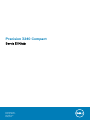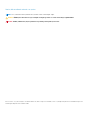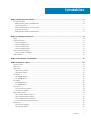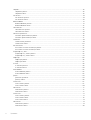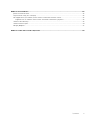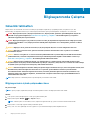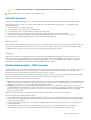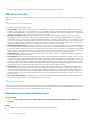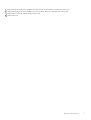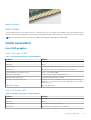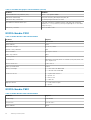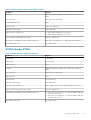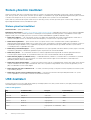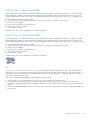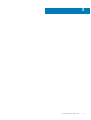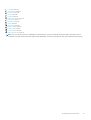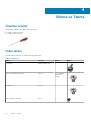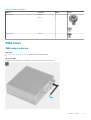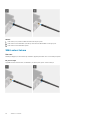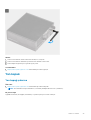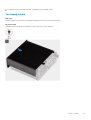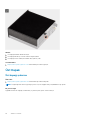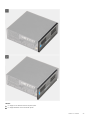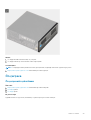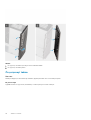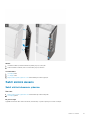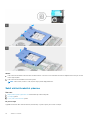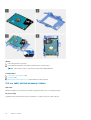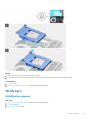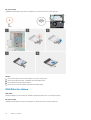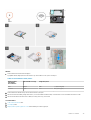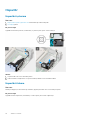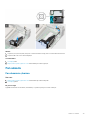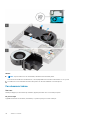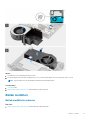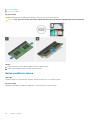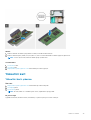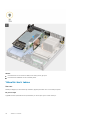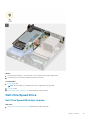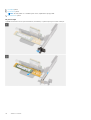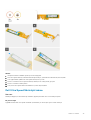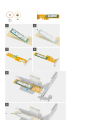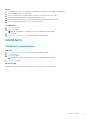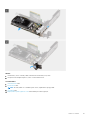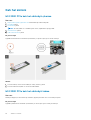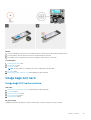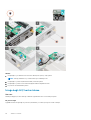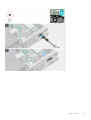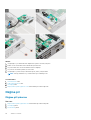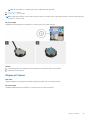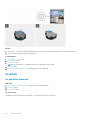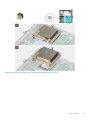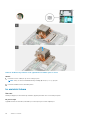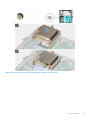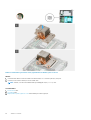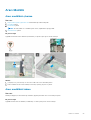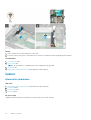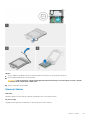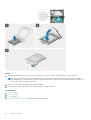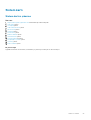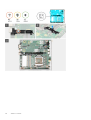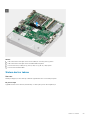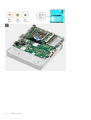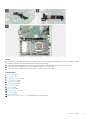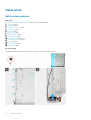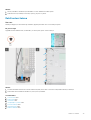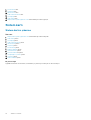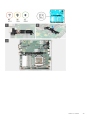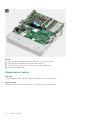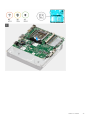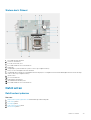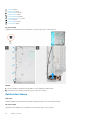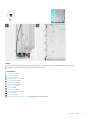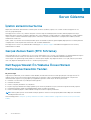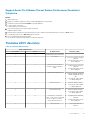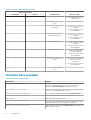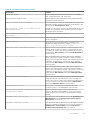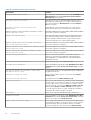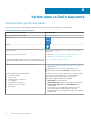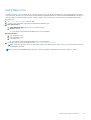Precision 3240 Compact
Servis El Kitabı
Resmi Model: D16S
Resmi Tip: D16S001
November 2020
Revizyon A01

Notlar, dikkat edilecek noktalar ve uyarılar
NOT: NOT, ürününüzü daha iyi kullanmanıza yardımcı olacak önemli bilgiler sağlar.
DİKKAT: DİKKAT, donanım hasarı veya veri kaybı olasılığını gösterir ve sorunu nasıl önleyeceğinizi bildirir.
UYARI: UYARI, mülk hasarı, kişisel yaralanma veya ölüm potansiyeline işaret eder.
© 2020 Dell Inc. veya yan kuruluşları. Tüm hakları saklıdır. Dell, EMC ve diğer ticari markalar, Dell Inc. veya bağlı kuruluşlarının ticari markalarıdır. Diğer ticari
markalar ilgili sahiplerinin ticari markaları olabilir.

Bölüm 1: Bilgisayarınızda Çalışma..................................................................................................... 6
Güvenlik talimatları.................................................................................................................................................................6
Bilgisayarınızın içinde çalışmadan önce..........................................................................................................................6
Güvenlik önlemleri............................................................................................................................................................ 7
Elektrostatik boşalma - ESD koruması...........................................................................................................................7
ESD saha servis kiti..........................................................................................................................................................8
Bilgisayarınızın içinde çalıştıktan sonra...........................................................................................................................8
Bölüm 2: Teknoloji ve bileşenler...................................................................................................... 10
DDR4......................................................................................................................................................................................10
Grafik seçenekleri..................................................................................................................................................................11
Intel UHD graphics.......................................................................................................................................................... 11
NVIDIA Quadro P400.....................................................................................................................................................12
NVIDIA Quadro P620.....................................................................................................................................................12
NVIDIA Quadro P1000................................................................................................................................................... 13
Sistem yönetimi özellikleri....................................................................................................................................................14
Sistem yönetimi özellikleri..............................................................................................................................................14
USB özellikleri........................................................................................................................................................................14
Bölüm 3: Sisteminizin ana bileşenleri............................................................................................... 17
Bölüm 4: Sökme ve Takma............................................................................................................. 20
Önerilen araçlar....................................................................................................................................................................20
Vida Listesi............................................................................................................................................................................20
SMA anten............................................................................................................................................................................ 21
SMA anteni çıkarma....................................................................................................................................................... 21
SMA anteni takma......................................................................................................................................................... 22
Yan kapak..............................................................................................................................................................................23
Yan kapağı çıkarma........................................................................................................................................................ 23
Yan kapağı takma...........................................................................................................................................................25
Üst Kapak............................................................................................................................................................................. 26
Üst kapağı çıkarma........................................................................................................................................................ 26
Üst kapağı takma........................................................................................................................................................... 28
Ön çerçeve...........................................................................................................................................................................29
Ön çerçevenin çıkarılması............................................................................................................................................. 29
Ön çerçeveyi takma.......................................................................................................................................................30
Sabit sürücü aksamı............................................................................................................................................................. 31
Sabit sürücü aksamını çıkarma......................................................................................................................................31
Sabit sürücü braketini çıkarma..................................................................................................................................... 32
Sabit sürücü braketinin takılması..................................................................................................................................33
2,5 inç sabit sürücü aksamını takma............................................................................................................................34
WLAN kartı...........................................................................................................................................................................35
WLAN kartını çıkarma....................................................................................................................................................35
WLAN kartını takma...................................................................................................................................................... 36
İçindekiler
İçindekiler 3

Hoparlör................................................................................................................................................................................ 38
Hoparlörü çıkarma..........................................................................................................................................................38
Hoparlörü takma............................................................................................................................................................ 38
Fan aksamı............................................................................................................................................................................39
Fan aksamını çıkarma.................................................................................................................................................... 39
Fan aksamını takma....................................................................................................................................................... 40
Bellek modülleri..................................................................................................................................................................... 41
Bellek modüllerini çıkarma..............................................................................................................................................41
Bellek modüllerini takma................................................................................................................................................42
Yükseltici kart....................................................................................................................................................................... 43
Yükseltici kartı çıkarma..................................................................................................................................................43
Yükseltici kartı takma.....................................................................................................................................................44
Dell Ultra Speed Drive.........................................................................................................................................................45
Dell Ultra Speed Sürücüyü çıkarma............................................................................................................................. 45
Dell Ultra Speed Sürücüyü takma................................................................................................................................ 47
Grafik kartı............................................................................................................................................................................49
Grafik kartının çıkarılması.............................................................................................................................................. 49
Grafik kartını takma....................................................................................................................................................... 50
Katı hal sürücü..................................................................................................................................................................... 52
M.2 2280 PCIe katı hal sürücüyü çıkarma.................................................................................................................. 52
M.2 2280 PCIe katı hal sürücüyü takma.....................................................................................................................52
İsteğe bağlı G/Ç kartı..........................................................................................................................................................53
İsteğe bağlı G/Ç kartını çıkarma...................................................................................................................................53
İsteğe bağlı G/Ç kartını takma..................................................................................................................................... 54
Düğme pil..............................................................................................................................................................................56
Düğme pili çıkarma.........................................................................................................................................................56
Düğme pili takma............................................................................................................................................................57
Isı emici..................................................................................................................................................................................58
Isı emicisini çıkarma........................................................................................................................................................58
Isı emicisini takma.......................................................................................................................................................... 60
Aracı Modülü........................................................................................................................................................................ 63
Aracı modülünü çıkarma................................................................................................................................................63
Aracı modülünü takma...................................................................................................................................................63
İşlemci................................................................................................................................................................................... 64
İşlemcinin çıkarılması......................................................................................................................................................64
İşlemciyi takma...............................................................................................................................................................65
Sistem kartı...........................................................................................................................................................................67
Sistem kartını çıkarma................................................................................................................................................... 67
Sistem kartını takma......................................................................................................................................................69
Dahili anten........................................................................................................................................................................... 72
Dahili anteni çıkarma......................................................................................................................................................72
Dahili anteni takma.........................................................................................................................................................73
Sistem kartı...........................................................................................................................................................................74
Sistem kartını çıkarma................................................................................................................................................... 74
Sistem kartını takma...................................................................................................................................................... 76
Sistem kartı Düzeni........................................................................................................................................................79
Dahili anten........................................................................................................................................................................... 79
Dahili anteni çıkarma......................................................................................................................................................79
Dahili anteni takma........................................................................................................................................................ 80
4
İçindekiler

Bölüm 5: Sorun Giderme................................................................................................................82
İşletim sistemini kurtarma................................................................................................................................................... 82
Gerçek Zaman Saati (RTC Sıfırlama)................................................................................................................................82
Dell SupportAssist Ön Yükleme Öncesi Sistem Performansı Denetimi Tanıları........................................................... 82
SupportAssist Ön Yükleme Öncesi Sistem Performansı Denetimini Çalıştırma..................................................... 83
Tanılama LED'i davranışı..................................................................................................................................................... 83
Tanılama hata mesajları.......................................................................................................................................................84
WiFi güç döngüsü................................................................................................................................................................ 87
Bölüm 6: Yardım alma ve Dell'e başvurma........................................................................................ 88
İçindekiler 5

Bilgisayarınızda Çalışma
Güvenlik talimatları
Bilgisayarınızı olası hasarlardan korumak ve kendi kişisel güvenliğinizi sağlamak için aşağıdaki güvenlik yönergelerine uyun. Aksi
belirtilmedikçe, bu belgede bulunan her prosedür, bilgisayarınızla birlikte gelen güvenlik bilgilerini okuduğunuzu varsaymaktadır.
UYARI: Bilgisayarınızın içinde çalışmaya başlamadan önce, bilgisayarınızla gönderilen güvenlik bilgilerini okuyun. Ek
güvenlik en iyi uygulama bilgileri için www.dell.com/regulatory_compliance adresindeki Regulatory Compliance
(Mevzuata Uygunluk) Ana Sayfasına bakın.
UYARI: Bilgisayarın kapağını veya panelleri açmadan önce tüm güç kaynaklarının bağlantısını kesin. Bilgisayarın içinde
çalışmayı tamamladıktan sonra, bilgisayarınızı bir elektrik prizine bağlamadan önce tüm kapakları, panelleri ve vidaları
yerlerine takın.
DİKKAT: Bilgisayara zarar gelmesini önlemek için çalışma yüzeyinin düz, kuru ve temiz olduğundan emin olun.
DİKKAT: Bileşenlere ve kartlara zarar gelmesini önlemek için bunları kenarlarından tutun ve pimlere ve kontaklara
dokunmaktan kaçının.
DİKKAT: Yalnızca sorun giderme ve onarım tarafından yetkilendirilmeniz veya Dell teknik destek ekibi. Dell tarafından
yetkilendirilmemiş servislerden kaynaklanan zararlar garantinizin kapsamında değildir. Ürünle birlikte verilen veya
www.dell.com/regulatory_compliance adresindeki güvenlik talimatlarına bakın.
DİKKAT: Bilgisayarınızın içindeki herhangi bir şeye dokunmadan önce, bilgisayarınızın arkasındaki metal kısım gibi
boyanmamış bir metal yüzeye dokunarak kendinizi topraklayın. Çalışırken, iç bileşenlere zarar verebilecek statik elektriği
boşaltmak için boyalı olmayan metal bir yüzeye belli aralıklarla dokunun.
DİKKAT: Kabloların bağlantısını keserken kabloyu doğrudan değil, konnektöründen veya çekme tırnağından tutarak çekin.
Bazı kablolarda, kablonun bağlantısını kesmeden önce ayırmanız gereken kilitleme tırnaklı veya kelebek vidalı
konnektörler bulunur. Kabloların bağlantısını keserken, konnektör pimlerinin eğilmesini önlemek için kabloları eşit
hizalanmış halde tutun. Kabloları bağlarken, konnektörlerin ve bağlantı noktalarının doğru yönlendirildiklerinden ve
hizalandıklarından emin olun.
NOT: Bilgisayarınızın ve belirli bileşenlerin rengi bu belgede gösterilenden farklı olabilir.
Bilgisayarınızın içinde çalışmadan önce
Bu görev ile ilgili
NOT: Sipariş ettiğiniz yapılandırmaya bağlı olarak bu belgedeki resimler sizin bilgisayarınızdan farklı olabilir.
Adimlar
1. Tüm açık dosyaları kaydedip kapatın ve tüm açık uygulamalardan çıkın.
2. Bilgisayarınızı kapatın. Başlat > Güç > Kapat'a tıklayın.
NOT: Farklı bir işletim sistemi kullanıyorsanız, kapatma ile ilgili talimatlar için, işletim sisteminizin dokümanlarına bakın.
3. Bilgisayarınızı ve tüm bağlı aygıtları elektrik prizlerinden çıkarın.
4. Klavye, fare ve monitör gibi bağlı olan tüm aygıtların ve çevre birimlerinin bilgisayarınızla bağlantısını kesin.
1
6 Bilgisayarınızda Çalışma

DİKKAT: Ağ kablosunu çıkarmak için, önce kabloyu bilgisayarınızdan ve ardından ağ aygıtından çıkarın.
5. Bilgisayarınızda bulunan ortam kartlarını ve optik sürücüleri çıkarın.
Güvenlik önlemleri
Güvenlik önlemleri bölümü, herhangi bir sökme talimatını yerine getirmeden önce uygulanması gereken temel adımları anlatmaktadır.
Herhangi bir kurulum veya sökme ya da yeniden takma ile ilgili arıza/onarım prosedürü gerçekleştirmeden önce aşağıdaki güvenlik
önlemlerine riayet edin:
● Sistemi ve bağlı tüm çevre birimlerini kapatın.
● Sistemi ve bağlı tüm çevre birimlerini AC gücünden ayırın.
● Tüm ağ kablolarını, telefon ve telekomünikasyon hatlarını sistemden çıkarın.
● Elektrostatik boşalma (ESD) hasarını önlemek için herhangi bir içinde çalışırken ESD saha servis kiti kullanın.
● Herhangi bir sistem bileşenini çıkardıktan sonra çıkarılan bileşeni dikkatli bir şekilde anti statik bir matın üzerine yerleştirin.
● Elektrik çarpma olasılığını azaltmak için iletken olmayan kauçuk tabanlı ayakkabılar giyin.
Bekleme gücü
Bekleme gücüne sahip Dell ürünlerinin kutusu açılmadan önce fişi çekilmelidir. Bekleme gücü olan sistemlere kapalıyken de güç verilir. Dahili
güç, sistemin uzaktan açılmasını (LAN ile uyanma) ve uyku moduna alınmasını sağlar ve diğer gelişmiş güç yönetimi özelliklerine sahiptir.
Güç düğmesini fişten çekmek ve 15 saniye basılı tutmak, sistem kartındaki artık gücü boşaltır. çıkarın
Bağlama
Bağlama, iki veya daha fazla topraklama iletkenini aynı elektrik potansiyeline bağlamak için kullanılan bir yöntemdir. Bu bir saha servis
elektrostatik boşalma (ESD) kiti kullanılarak yapılır. Bir bağlama teli bağlarken, çıplak metale bağladığınızdan ve asla boyalı veya metal
olmayan bir yüzeye bağlamadığınızdan emin olun. Bilek kayışı cildinizle sağlam ve tam temas halinde olmalı ve kendinize ve ekipmana
bağlamadan önce saat, bilezik veya yüzük gibi tüm takıları çıkardığınızdan emin olmalısınız.
Elektrostatik boşalma - ESD koruması
Özellikle genişletme kartları, işlemciler, bellek DIMM'leri ve sistem anakartları gibi hassas bileşenleri ele alırken ESD önemli bir sorundur. Çok
ufak şarjlar devrelerde, kesintili sorunlar veya kısalmış ürün ömrü gibi, açık olmayan hasarlara neden olabilir. Sektör daha düşük güç
gereksinimleri ve artan yoğunluk için baskı yaparken, ESD koruması artan bir sorundur.
En son Dell ürünlerinde kullanılan yarı iletkenlerin artan yoğunluğu nedeniyle, statik hasara olan hassasiyet önceki Dell ürünlerine göre daha
fazladır. Bu nedenle, parçalar ele alınırken bazı önceden onaylanmış yöntemler artık uygulanmamaktadır.
Tanınmış iki ESD hasar tipi vardır: yıkıcı hasar ve kesintili arıza.
● Yıkıcı: Yıkıcı arızalar ESD ile ilgili arızaların yaklaşık yüzde 20'sini temsil eder. Hasar aygıt işlevselliğinin anında ve tümüyle kaybedilmesine
neden olur. Büyük arızaya örnek olarak statik şok alan ve kaybolan veya anında eksik veya çalışmayan bellek için verilen bir bip kodu ile
birlikte "POST Yok/Video Yok" semptomu üreten bir bellek DIMM'si verilebilir.
● Kesintili: Kesintili arızalar ESD ile ilgili arızaların yaklaşık yüzde 80'sini temsil eder. Kesintili arızaların yüksek sayısı, çoğu zaman hasar
meydan geldiğinde hemen anlaşılamaması anlamına gelir. DIMM statik şok alır, ancak iz biraz zayıflamıştır ve hemen hasarla ilgili görünen
belirtilen oluşturmaz. Zayıflayan izin erimesi haftalar veya aylar alır ve aynı süre içinde bellek bütünlüğünde bozulma, kesintili bellek
hataları vb.'ye neden olabilir.
Anlaşılması ve giderilmesi daha zor olan hasar türü kesintili (örtülü veya "yürüyebilen yaralı" adı da verilen) arızadır.
ESD hasarını önlemek için aşağıdaki adımları uygulayın:
● Uygun şekilde topraklanmış kablolu bir ESD bilek şeridi kullanın. Kablosuz anti-statik şeritlerin kullanılmasına artık izin verilmemektedir;
bunlar yeterli koruma sağlamamaktadır. Parçaları tutmadan önce kasaya dokunulması ESD hasarına karşı hassasiyet artmış parçalarda
yeterli ESD koruması sağlamaz.
● Statik elektriğe duyarlı tüm bileşenlerle, statik elektrik açısından güvenli bir yerde işlem yapın. Eğer mümkünse anti statik döşeme ve
çalışma pedleri kullanın.
● Statik elektriğe duyarlı bileşeni kutusundan çıkarırken, bileşeni takmaya siz hazır oluncaya kadar, bileşeni anti statik ambalaj
malzemesinden çıkarmayın. Anti-statik ambalajı ambalajından çıkarmadan önce, vücudunuzdaki statik elektriği boşaltın.
Bilgisayarınızda
Çalışma 7

● Statik elektriğe duyarlı bir bileşeni taşımadan önce anti statik bir kap veya ambalaj içine yerleştirin.
ESD saha servis kiti
İzlenmeyen Saha Servis kiti en yaygın kullanılan servis kitidir. Her bir Saha Servis kiti üç ana bileşenden oluşur: anti statik mat, bilek kayışı ve
bağlama teli.
ESD saha servis kiti bileşenleri
Bir ESD saha servis kitinin bileşenleri şunlardır:
● Anti-statik Mat – Anti-statik mat dağıtıcıdır ve servis prosedürleri sırasında parçalar matın üzerine yerleştirilebilir. Anti-statik bir mat
kullanırken, bilek kayışınız tam oturmalı ve bağlama teli, mata ve üzerinde çalışılan sistemdeki herhangi bir çıplak metale bağlanmalıdır.
Düzgün şekilde dağıtıldığında, servis parçaları ESD torbasından çıkarılabilir ve doğrudan matın üzerine konulabilir. ESD'ye duyarlı ürünler
elinizde, ESD matında, sistemde veya bir çanta içinde olduğunda güvenlidir.
● Bilek Kayışı ve Bağlama Teli: Bilek kayışı ve bağlama teli, ESD matı gerekli değilse doğrudan bileğiniz ile çıplak metal arasında
bağlanabilir veya matın üzerine geçici olarak yerleştirilen donanımı korumak için anti statik mata bağlanabilir. Bilek kayışı ve bağlama
telinin cildiniz, ESD matı veya donanım arasındaki fiziksel bağlantısı bağlama olarak bilinir. Yalnızca bilek kayışı, mat ve bağlama teli içeren
Saha Servis kitlerini kullanın. Asla kablosuz bilek kayışı takmayın. Bilek kayışının dahili tellerinin normal aşınma ve yıpranmadan kaynaklı
hasarlara karşı eğilimli olduğunu ve kazara ESD donanımı hasarını önlemek için bilek kayışı test aygıtı kullanılarak düzenli olarak kontrol
edilmesi gerektiğini unutmayın. Bilek kayışını ve bağlama telini haftada en az bir kez sınamanız önerilir.
● ESD Bilek Kayışı Sınama Aygıtı: ESD kayışının içindeki teller zaman içinde hasar görmeye eğilimlidir. İzlenmeyen bir kit kullanıldığında,
her servis çağrısından önce kayışı düzenli olarak sınamak en iyi uygulamadır ve en azından haftada bir kez sınamanız önerilir. Bir bilek
kayışı sınama aygıtı bu sınamayı yapmanın en iyi yoludur. Kendinize ait bir bilek kayışı sınama aygıtınız yoksa, kendilerinde olup olmadığını
bölgesel ofisinize sorun. Sınamayı gerçekleştirmek için, bileğinize takılıyken bilek kayışının bağlama telini sınama aygıtına takarak sınama
düğmesine basın. Sınama başarılı olursa yeşil bir LED yanar; sınama başarısız olursa kırmızı bir LED yanar ve alarm çalar.
● Yalıtkan Bileşenler – Plastik ısı emicisi kasalar gibi ESD'ye karşı hassas aygıtların, yalıtkan ve genellikle yüksek düzeyde yüklü dahili
parçalardan uzak tutulması kritik önem taşır.
● Çalışma Ortamı: ESD Saha Servis kitini dağıtmadan önce, durumu müşterinin bulunduğu yerde inceleyin. Örneğin, sunucu ortamı için
kit dağıtımı bir masaüstü ya da taşınabilir ortam için kiti dağıtımından farklıdır. Sunucular, genellikle bir veri merkezindeki rafa takılmıştır;
masaüstü veya taşınabilir bilgisayarlar genellikle ofis bölümleri veya bölmeleri üzerine yerleştirilmiştir. Her zaman dağınık olmayan ve ESD
kitinin tamir edilecek sistem tipine uygun ek alan ile yerleştirilebilecek kadar büyük, geniş ve açık bir çalışma alanına sahip olun. Çalışma
alanında ESD olayına neden olabilecek yalıtkanlar da bulunmamalıdır. Çalışma alanında, herhangi bir donanım bileşeni fiziksel olarak ele
alınmadan önce, Strafor ve diğer plastikler gibi yalıtkanlar her zaman 30 santimetre uzağa konulmalıdır.
● ESD Ambalajı: ESD'ye karşı hassas aygıtların tümü statik olarak güvenli ambalajda gönderilmeli ve alınmalıdır. Metal, statik korumalı
torbalar tercih edilir. Ancak, hasarlı parçayı her zaman yeni parçanın içinde geldiği aynı ESD torbası ve ambalajla geri gönderin. ESD
torbası katlanmalı ve bantla kapatılmalı ve yeni parçanın içinde geldiği orijinal kutudaki köpük ambalaj malzemesi kullanılmalıdır. ESD'ye
karşı hassas aygıtlar yalnızca ESD'ye karşı korumalı bir çalışma yüzeyinde çıkarılmalıdır ve yalnızca ambalajın içi korumalı olduğundan,
parçalar yalnızca ESD torbasının üstüne konmamalıdır. Parçaları her zaman kendi elinize, ESD matı üzerine, sisteme ya da anti statik
torbaya yerleştirin.
● Hassas Bileşenlerin Taşınması – Yedek parçalar veya Dell'e iade edilecek parçalar gibi ESD'ye karşı hassas parçalar taşınırken bu
parçaların güvenli taşıma için anti-statik çantalara konması kritik önem taşır.
ESD koruması özeti
Tüm saha servis teknisyenlerinin, Dell ürünlerine bakım yaparken her zaman geleneksel kablolu ESD topraklama bilekliği ve koruyucu anti-
statik mat kullanmaları önerilir. Buna ek olarak, teknisyenlerin servis işlemi uygularken hassas parçaları tüm yalıtkan parçalardan ayrı tutmaları
ve hassas parçaların taşınması için anti statik torba kullanmaları büyük önem taşır.
Bilgisayarınızın içinde çalıştıktan sonra
Bu görev ile ilgili
DİKKAT:
Serbest kalmış veya gevşemiş vidaları bilgisayarınızın içinde bırakmak bilgisayarınıza ciddi şekilde zarar
verebilir.
Adimlar
1. Tüm vidaları yerlerine takın ve bilgisayarınızın içine kaçmış vida kalmadığından emin olun.
8
Bilgisayarınızda Çalışma

2. Bilgisayarınızda çalışmadan önce çıkardığınız tüm harici cihazları, çevre birimlerini veya kabloları yerlerine takın.
3. Bilgisayarınızda çalışmadan önce çıkardığınız tüm ortam kartlarını, diskleri veya diğer parçaları yerlerine takın.
4. Bilgisayarınızı ve tüm bağlı aygıtları elektrik prizlerine takın.
5. Bilgisayarınızı açın.
Bilgisayarınızda Çalışma 9

Teknoloji ve bileşenler
Bu bölümde, sistemde mevcut olan teknoloji ve bileşenlerle ilgili ayrıntılar verilmektedir.
DDR4
DDR4 (çift veri hızı dördüncü nesil) bellek, DDR2 ve DDR3 teknolojilerinin daha hızlı bir ardıl sürümüdür ve DDR3'ün sunduğu DIMM başına
maksimum 128 GB kapasiteye kıyasla 512 GB'a kadar kapasite sağlar. DDR4 senkronize dinamik rastgele erişim belleği, kullanıcının sisteme
yanlış türde bir bellek takmasını önlemek için hem SDRAM hem de DDR'den farklı bir şekilde anahtarlanmıştır.
DDR3'ün çalışması için 1,5 volt elektrik gücü gerekirken, DDR4 yüzde 20 daha az veya sadece 1,2 volt elektrik gücü gerektirir. DDR4 ayrıca,
ana cihazın hafızasını yenilemeye gerek kalmadan beklemeye geçmesini sağlayan yeni bir derin kapanma modunu da destekler. Derin
kapanma modunun bekleme modunda güç tüketimini yüzde 40 ila 50 oranında azaltması beklenir.
DDR4 Ayrıntıları
DDR3 ve DDR4 bellek modülleri arasında aşağıda listelendiği gibi ince farklar vardır.
Anahtar çentiği farkı
DDR4 modülündeki anahtar çentiği, DDR3 modülündeki anahtar çentiğinden farklı bir konumdadır. Her iki çentik yerleştirme kenarındadır,
ancak modülün uyumsuz bir panele veya platforma monte edilmesini önlemek için DDR4 üzerindeki çentik konumu biraz farklıdır.
Rakam 1. Çentik farkı
Artırılmış kalınlık
DDR4 modülleri, daha fazla sinyal katmanı barındırmak için DDR3'ten biraz daha kalındır.
Rakam 2. Kalınlık farkı
Kavisli kenar
DDR4 modülleri, bellek takılırken takma eylemini kolaylaştırmaya ve PCB üzerindeki gerilimi azaltmaya yardımcı olmak için kavisli bir kenara
sahiptir.
2
10 Teknoloji ve bileşenler

Rakam 3. Kavisli kenar
Bellek Hataları
Sistemdeki bellek hataları 2,3 hata kodunu gösteriyor. Tüm bellek hata verirse LCD açılmaz. Bazı taşınabilir sistemlerde olduğu gibi, sistemin
altındaki ya da klavyenin altındaki bellek konnektörlerinde iyi çalıştığı bilinen bellek modüllerini deneyerek olası bellek arızası sorununu giderin.
NOT: DDR4 bellek kart içerisine gömülüdür; gösterildiği ve belirtildiği gibi değiştirilebilen bir DIMM değildir.
Grafik seçenekleri
Intel UHD graphics
Intel UHD graphics P630
Tablo 1. Intel UHD P630
graphics teknik özellikleri
Açıklama Özellikler
Veriyolu türü Tümleşik
Bellek türü DDR4
Bellek arabirimi N/A, Birleşik Bellek Mimarisi (UMA)
Grafik düzeyi 10. Nesil Intel Comet Lake Xeon W serisi: GT2 (UHD P630)
Tahmini Maksimum Güç Tüketimi (TDP) 45 W — CPU gücüne dahildir
Maksimum renk derinliği 24 (HDR olmayan), piksel başına 30 (HDR) bit
Maksimum dikey yenileme hızı Çözünürlüğe bağlı olarak 60 Hz'e kadar
Desteklenen maksimum Ekran sayısı 3 (İki adet yerleşik DP 1.4 bağlantı noktası ve bir adet VGA, HDMI 2.0,
DisplayPort++ 1.4 veya arka G/Ç kartı için isteğe bağlı DP 1.4 alt moduna
sahip USB Tip C)
Maksimum çözünürlük 60 Hz'de 4096 x 2304
Intel UHD Graphics 630
Tablo 2. Intel UHD 630
graphics teknik özellikleri
Açıklama Özellikler
Veriyolu türü Tümleşik
Bellek türü DDR4
Bellek arabirimi N/A, Birleşik Bellek Mimarisi (UMA)
Grafik düzeyi 10. Nesil Intel Core i işlemciler: GT2 (UHD 630)
Teknoloji ve bileşenler 11

Tablo 2. Intel UHD 630 graphics teknik özellikleri (devamı)
Açıklama Özellikler
Tahmini Maksimum Güç Tüketimi (TDP) 45 W — CPU gücüne dahildir
Maksimum renk derinliği 224 (HDR olmayan), piksel başına 30 (HDR) bit
Maksimum dikey yenileme hızı Çözünürlüğe bağlı olarak 60 Hz'e kadar
Desteklenen maksimum Ekran sayısı 3 (İki adet yerleşik DP 1.4 bağlantı noktası ve bir adet VGA, HDMI 2.0,
DisplayPort++ 1.4 veya arka G/Ç kartı için isteğe bağlı DP 1.4 alt moduna
sahip USB Tip C)
Maksimum çözünürlük 60 Hz'de 4096 x 2304
NVIDIA Quadro P400
Tablo 3. NVIDIA Quadro P400 teknik özellikleri
Açıklama Değerler
GPU Belleği 2 GB GDDR5
Bellek Arabirimi 64 bit
Bellek Bant Genişliği 32 GB/sn'ye kadar
NVIDIA CUDA Çekirdekleri 256
Sistem Arabirimi PCI Express 3.0 x16
Maks. Güç Tüketimi 30 W
Termal Çözüm Aktif
Form Faktörü Yükseklik: 2,713 inç/68,91 mm ve Uzunluk: 5,7 inç/144,78 mm, Tek
Yuva, Düşük Profil
Ekran Konnektörleri 3 adet mDP 1.4
Maks. Eşzamanlı Ekran 3 ekran
Ekran:Çözünürlüğü
● 3 adet 120 Hz'de 4096x2160
● 1 adet 60 Hz'de 5120x2880
Grafik Kartı API'leri
● Gölgelendirici Modeli 5.1
● OpenGL 4.5
● DirectX 12.0
● Vulkan 1.0
Bilgi İşlem API'leri
● CUDA, DirectCompute
● OpenCL
NVIDIA Quadro P620
Tablo 4. NVIDIA Quadro P620
teknik özellikleri
Açıklama Değerler
Grafik belleği 2 GB GDDR5
Veriyolu türü PCIe x16 Gen 3
Bellek Arabirimi 128 bit
12 Teknoloji ve bileşenler

Tablo 4. NVIDIA Quadro P620 teknik özellikleri (devamı)
Açıklama Değerler
Saat Hızı 1266 MHz grafik kartı çekirdeği (min. P0 adresinde) 4012 MHz
bellek
GPU taban saati 1266 MHz (min. P0 adresinde)
Tahmini Maksimum Güç 40 W
Ekran Desteği 4 adet mini-DisplayPort
Maksimum Renk Derinliği Maks. 10 bit/renk
Maksimum Dikey Yenileme Hızı
● 1920 x 1080 çözünürlükte en çok 395 Hz
● 3840 x 2160 çözünürlükte en çok 118 Hz
İşletim Sistemleri Grafik/Video API Desteği DirectX 12, OpenGL 4.5
Desteklenen Çözünürlükler ve Maks Yenileme Hızları (Hz) Maks. Dijital: Tek DisplayPort 1.4 - 60 Hz'de 5120 x 2880 (4k)
Desteklenen ekran sayısı En fazla dört ekran
NVIDIA Quadro P1000
Tablo 5. NVIDIA Quadro P1000
teknik özellikleri
Açıklama Değerler
Grafik belleği 4 GB GDDR5
Veriyolu türü PCIe x16 Gen3
Bellek Arabirimi 128 bit
Saat Hızı 1088 MHz grafik kartı çekirdeği (min. P0 adresinde) 2430 MHz
bellek
GPU taban saati 3504 MHz (min. P0 adresinde)
Maksimum Güç 47 W
Ekran Desteği Dört adet mDP 1.4
Maksimum Renk Derinliği Maks. 10 bit/renk
Maksimum Dikey Yenileme Hızı 1920 x 1080'de 395 Hz'e kadar, 3840 x 2160'da 118 Hz'e kadar
İşletim Sistemleri Grafik/Video API Desteği DirectX 12, OpenGL 4.5
Desteklenen Çözünürlükler ve Maks Yenileme Hızları (Hz)
● Maks. Dijital : Tek DisplayPort 1.4 - 30 Hz'de 7680 x 4320 (8k)
(mDP/Tip C'den DP'ye)
● Maks. Dijital : Çift DisplayPort 1.4 - 60 Hz'de 7680 x 4320 (8k)
(mDP/Tip C'den DP'ye)
Desteklenen ekran sayısı En fazla dört ekran
Teknoloji ve bileşenler 13

Sistem yönetimi özellikleri
Dell ticari sistemleri, Dell Client Command Suite ile Bant İçi yönetime varsayılan olarak dahil edilmiş çeşitli sistem yönetimi seçeneklerini
içerir. Bant İçi yönetim, sistemin İşletim Sisteminin işlevsel olduğu ve yönetilebilmesi için aygıtın bir ağa bağlı olduğu anlamına gelir. Dell Client
Command Suite araçları tek tek veya SCCM, LANDESK ve KACE gibi bir sistem yönetim konsolu ile kullanılabilir.
Ayrıca, Bant Dışı yönetimi de bir seçenek olarak sunuyoruz. Bant dışı yönetim, sistemin işlevsel bir işletim sistemine sahip olmadığı veya
kapalı olduğu durumlarda sistemi yönetebilmenizi sağlar.
Sistem yönetimi özellikleri
Sistem Yönetimi — Şirket İçinden Buluta
Dell Client Command Suite — https://www.dell.com/support/article/sln311273 adresinden tüm Precision İş İstasyonları için indirilebilen
ücretsiz bir araç seti; sistem yönetimi görevlerini otomatikleştirir ve kolaylaştırarak zamandan, paradan ve kaynaklardan tasarruf sağlar.
Bağımsız olarak ya da SCCM gibi çeşitli sistem yönetim konsollarıyla kullanılabilecek aşağıdaki modüllerden oluşur.
● Dell Komut | Dağıtım — Tüm önemli İşletim Sistemi (OS) dağıtım metodolojilerinde kolay işletim sistemi dağıtımına olanak tanır ve
çıkarılan ve bir İşletim Sistemi sarf malzemesi durumuna indirgenen çok sayıda sisteme özgü sürücü sağlar.
● Dell Komut l Yapılandırma — İşletim Sistemi öncesi veya İşletim Sistemi sonrası ortamda donanım ayarlarını yapılandırmak ve
dağıtmak için bir grafik kullanıcı arabirimi (GUI) yönetici aracı. SCCM ve Airwatch ile sorunsuz bir şekilde çalışır ve LANDesk ve KACE'ye
kendi kendine entegre edilebilir. Komut | Yapılandırma, kişiselleştirilmiş bir kullanıcı deneyimi için 150'den fazla BIOS ayarını uzaktan
otomatikleştirmenizi ve yapılandırmanızı sağlar.
● Dell Komut | PowerShell Sağlayıcı — Komut | Yapılandırma ile aynı şeyleri yapabilir, fakat bunu farklı bir yöntemle yapar. PowerShell,
müşterilerin özelleştirilmiş ve dinamik bir yapılandırma işlemi oluşturmasına izin veren bir betik dilidir.
● Dell Komut | İzleme — BT yöneticilerine donanımın ve verilerin sağlık durumunun kapsamlı bir envanterini sağlayan bir Windows
Yönetim Araçları (WMI) aracısıdır. BT yöneticileri donanımı komut satırı ve betik kullanarak uzaktan da yapılandırabilir.
● Dell Command | Update (son kullanıcı aracı) — Fabrikada kurulan bir yazılımdır ve yöneticilerin BIOS'ta, sürücülerde ve yazılımda
yapılan Dell güncellemelerini ayrı ayrı yönetmesini ve otomatik olarak sunmasını sağlar. Komut Güncelleme, zaman kaybettiren
güncelleme yükleme sürecini ortadan kaldırır.
● Dell Komut | Kataloğu Güncelleme — Yönetim konsolunun sisteme özgü en son güncellemeleri (sürücü, ürün yazılımı, BIOS) almasını
sağlayan aranabilir meta veriler sağlar. Güncellemeler daha sonra, müşterinin kataloğu kullanan sistem yönetim altyapısından (SCCM
gibi) son kullanıcılara sorunsuz olarak dağıtılır.
● Dell Command | vPro Out of Band konsolu — Donanım yönetimini çevrimdışı ya da işletim sistemine ulaşılamayan sistemlere (Dell'e
özgü özellikler) genişletir.
● Dell Komut | System Center için Entegrasyon Paketi — İstemci Komut Paketi'nin tüm başlıca bileşenlerini Microsoft System
Center Yapılandırma Yöneticisi 2012 ve Mevcut Dal sürümleri ile tümleştirir.
USB özellikleri
Evrensel Seri Veriyolu veya USB, 1996 yılında tanıtılmıştır. Ana bilgisayarlar ile fare, klavye, harici sürücü ve yazıcı gibi çevre birimi aygıtları
arasındaki bağlantıyı önemli ölçüde basitleştirdi.
Tablo 6. USB
gelişimi
Tip Veri Aktarım Hızı Kategori Pazara Giriş Yılı
USB 1.x 12 Mbps Tam Hız 1996
USB 2.0 480 Mb/sn Yüksek Hız 2000
USB 3.0 5 Gbps SuperSpeed 2010
USB 3.1 10 Gb/sn SuperSpeed+ 2010
USB 3.2 20 Gb/sn SuperSpeed+ 2017
USB4 40 Gb/sn SuperSpeed+ ve Thunderbolt
3
2019
14 Teknoloji ve bileşenler

USB 3.2 Gen 1 (SuperSpeed USB)
6 milyar kadar satılan USB 2.0, bilgisayar dünyasında yıllardır genel geçer bir arabirim standardı olarak sağlam bir yere sahipti. Öte yandan
daha hızlı bilgisayar donanımına ve daha da büyük bant genişliğine yönelik taleplerden dolayı, hızı artırma gereği de artı. Sonunda, teorik
olarak öncülünden 10 kat hızlı olan USB 3.2 Gen 1, müşterilerin taleplerine yanıt olarak sunuldu. Özetle, USB 3.2 Gen 1 şu özelliklere sahip:
● Daha yüksek aktarım hızları (5 Gbps’e kadar)
● Daha çok güce ihtiyaç duyan cihazlar için arttırılmış maksimum veri yolu gücü ve arttırılmış cihaz akım çekimi
● Yeni güç yönetimi özellikleri
● Tam çift yönlü veri aktarımı ve yeni aktarım türleri
● Geriye doğru USB 2.0 uyumluluğu
● Yeni konektörler ve kablo
Aşağıdaki konular, USB 3.2 Gen 1 hakkında sık sorulan bazı soruları kapsar.
USB 3.2 Gen 2 (SuperSpeed USB)
6 milyar kadar satılan USB 2.0, bilgisayar dünyasında yıllardır genel geçer bir arabirim standardı olarak sağlam bir yere sahipti. Öte yandan
daha hızlı bilgisayar donanımına ve daha da büyük bant genişliğine yönelik taleplerden dolayı, hızı artırma gereği de artı. Sonunda, teorik
olarak öncülünden 10 kat hızlı olan USB 3.2 Gen 2, müşterilerin taleplerine yanıt olarak sunuldu. Özetle, USB 3.2 Gen 2 şu özelliklere sahip:
● Daha yüksek aktarım hızları (10 Gb/sn’ye kadar)
● Daha çok güce ihtiyaç duyan cihazlar için arttırılmış maksimum veri yolu gücü ve arttırılmış cihaz akım çekimi
● Yeni güç yönetimi özellikleri
● Tam çift yönlü veri aktarımı ve yeni aktarım türleri
● Geriye doğru USB 2.0 uyumluluğu
● Yeni konektörler ve kablo
Aşağıdaki konular, USB 3.2 Gen 1 hakkında sık sorulan bazı soruları kapsar.
Hız
Şu anda, en son USB 3.2 Gen 1/USB 3.2 Gen 1 ve USB 3.2 gen 2x2 belirtimi tarafından tanımlanan 3 hız modu vardır. Bunlar Süper Hızlı,
Yüksek Hızlı ve Tam Hızlı modlarıdır. Yeni SuperSpeed modunun aktarım hızı 4,8 Gb/sn'dir. Teknik özelliklerde, yaygın olarak USB 2.0 ve 1.1
olarak bilinen Hi-Speed ve Full-Speed USB modları korunmuştur; daha yavaş modlar 480 Mb/sn ve 12 Mb/sn hızlarında çalışmaktadır ve
geriye dönük uyumluluk için tutulmuştur.
USB 3.2 Gen 1 aşağıdaki teknik değişikliklerle çok daha yüksek performansa ulaşır:
● İlave bir fiziksel veri yolu, paralel olarak mevcut USB 2.0 veri yoluna (aşağıdaki resme bakın) eklenmiştir.
● USB 2.0, daha önce dört tele sahipti (güç, topraklama ve diferansiyel verileri için bir çift kablo); USB 3.0/USB 3.1 Gen 1'de ise
konektörler ve kablolama içindeki toplam sekiz bağlantı kombinasyonu için iki çift diferansiyel sinyali (alıcı ve verici) için dört kablo daha
eklenir.
● USB 2.0'ın yarım dupleks düzenlemesi yerine USB 3.2 Gen 1'de çift yönlü veri arabirimi kullanılır. Bu da teorik olarak bant genişliğine 10
kat artış getirir.
Teknoloji
ve bileşenler 15

Günümüzde yüksek tanımlı video içeriği, terabayt düzeyinde depolama aygıtları, yüksek megapikselli dijital kameralar gibi aygıtların veri
aktarım talepleri sürekli artarken USB 2.0 yeteri kadar hızlı olmayabilir. Ayrıca hiçbir USB 2.0 bağlantısı, teorik maksimum üretilen iş olan 480
Mb/sn'ye yaklaşamıyor ve bu da veri aktarım hızını gerçek maksimum veri aktarım hızı olan 320 Mb/sn (40 MB/sn) civarında tutuyor.
Benzer biçimde, USB 3.0/USB 3.1 Gen 1 bağlantıları da hiçbir zaman 4,8 Gb/sn'ye ulaşmayacaktır. Gerçekte, ek yüklerle birlikte büyük
olasılıkla maksimum 400 MB/sn gibi bir hız göreceğiz. Bu hızla USB 3.0/USB 3.1 Gen 1, USB 2.0'a göre 10 katlık bir gelişme sunar.
Uygulamalar
USB 3.2 Gen 1, bir bütün olarak daha iyi bir deneyim sunmak için yan yollar açar ve aygıtlara daha fazla alan sağlar. Daha önce USB videosu
pek tolere edilebilir değildi (hem maksimum çözünürlük hem de gecikme süresi ve video sıkıştırma açısından), ama 5-10 kat fazla bant
genişliği sağlanınca USB video çözümlerinin çok daha iyi çalışması beklenebilir. Tek bağlantılı DVI için neredeyse 2 Gb/sn üretilen iş gerekir.
480 Mb/sn sınırlayıcı bir hızken 5 Gb/sn fazlasıyla umut vadeder. Vadettiği 4,8 Gb/sn hızla bu standart, daha önce USB alanına girmeyen
harici RAID depolama sistemleri gibi bazı ürünlere de dahil edilecektir.
Sunulan SuperSpeed USB 3.2 Gen 1 ürünlerden bazıları aşağıda listelenmiştir:
● Harici Masaüstü USB Sabit Sürücüler
● Taşınabilir USB Sabit Sürücüler
● USB Sürücü Dokları ve Adaptörleri
● USB Flaş Sürücüler ve Okuyucular
● USB Katı Hal Sürücüleri
● USB RAID'leri
● Optik Ortam Sürücüleri
● Multimedya cihazları
● Ağ Aygıtları
● USB Adaptörü Kartları ve Hub'ları
Uyumluluk
USB 3.2 Gen 1'in en başından USB 2.0'la çakışma olmadan birlikte çalışabilecek şekilde dikkatle planlanmış olması büyük avantajlar sunar.
USB 3.2 Gen 1, yeni protokolün daha yüksek hız özelliğinden yararlanmak için yeni fiziksel bağlantılar ve dolayısıyla da yeni kablolar belirler.
Aynı zamanda konnektör de daha öncekiyle tam olarak aynı konumda, dört USB 2.0 bağlantı noktasıyla aynı dikdörtgen şeklini korur. USB
3.2 Gen 1 kablolarında, alınan ve iletilen verileri bağımsız olarak taşıyacak beş yeni bağlantı bulunur ve bunlar ancak düzgün bir SuperSpeed
USB bağlantısı kurulduğunda iletişim kurmaya başlar.
16
Teknoloji ve bileşenler

3
Sisteminizin ana bileşenleri 17

Sisteminizin ana bileşenleri
18 Sisteminizin ana bileşenleri

1. Yan kapak sayfa 23
2. Yükseltici kart sayfa 43
3. Fan aksamı sayfa 39
4. Isı emici sayfa 58
5. Hoparlör sayfa 38
6. Sabit sürücü aksamı sayfa 31
7. Sistem kartı sayfa 74
8. Dahili anten sayfa 72
9. İşlemci sayfa 64
10. WLAN kartı sayfa 35
11. Bellek modülleri sayfa 41
12. Aracı Modülü sayfa 63
13. Katı hal sürücü sayfa 52
14. Sabit sürücü aksamı sayfa 31
NOT: Dell, satın alınan orijinal sistem yapılandırması için bileşenlerin ve parça numaralarının bir listesini sağlar. Bu parçalar, müşteri
tarafından satın alınan garanti kapsamları doğrultusunda kullanılabilir. Satın alma seçenekleri için Dell satış temsilcinizle iletişime geçin.
Sisteminizin ana bileşenleri 19

Sökme ve Takma
Önerilen araçlar
Bu belgedeki yordamlar için aşağıdaki araçlar gerekebilir:
● Phillips 1 numaralı tornavida
● Küçük düz uçlu tornavida
Vida Listesi
Aşağıdaki tabloda vida listesi ve vidaların resmi gösterilmektedir.
Tablo 7.
Vida listesi
Bileşen Vida tipi Miktar Resim
Yan kapak
#6x32 (Kelebek Vida)
1
M.2 2230/2280 Katı hal sürücü M2x3.5 1+1 (isteğe bağlı
ikinci katı hal
sürücü)
WLAN kartı M2x3.5 1
G/Ç modülü (isteğe bağlı) M3x3 2
4
20 Sökme ve Takma
Sayfa yükleniyor...
Sayfa yükleniyor...
Sayfa yükleniyor...
Sayfa yükleniyor...
Sayfa yükleniyor...
Sayfa yükleniyor...
Sayfa yükleniyor...
Sayfa yükleniyor...
Sayfa yükleniyor...
Sayfa yükleniyor...
Sayfa yükleniyor...
Sayfa yükleniyor...
Sayfa yükleniyor...
Sayfa yükleniyor...
Sayfa yükleniyor...
Sayfa yükleniyor...
Sayfa yükleniyor...
Sayfa yükleniyor...
Sayfa yükleniyor...
Sayfa yükleniyor...
Sayfa yükleniyor...
Sayfa yükleniyor...
Sayfa yükleniyor...
Sayfa yükleniyor...
Sayfa yükleniyor...
Sayfa yükleniyor...
Sayfa yükleniyor...
Sayfa yükleniyor...
Sayfa yükleniyor...
Sayfa yükleniyor...
Sayfa yükleniyor...
Sayfa yükleniyor...
Sayfa yükleniyor...
Sayfa yükleniyor...
Sayfa yükleniyor...
Sayfa yükleniyor...
Sayfa yükleniyor...
Sayfa yükleniyor...
Sayfa yükleniyor...
Sayfa yükleniyor...
Sayfa yükleniyor...
Sayfa yükleniyor...
Sayfa yükleniyor...
Sayfa yükleniyor...
Sayfa yükleniyor...
Sayfa yükleniyor...
Sayfa yükleniyor...
Sayfa yükleniyor...
Sayfa yükleniyor...
Sayfa yükleniyor...
Sayfa yükleniyor...
Sayfa yükleniyor...
Sayfa yükleniyor...
Sayfa yükleniyor...
Sayfa yükleniyor...
Sayfa yükleniyor...
Sayfa yükleniyor...
Sayfa yükleniyor...
Sayfa yükleniyor...
Sayfa yükleniyor...
Sayfa yükleniyor...
Sayfa yükleniyor...
Sayfa yükleniyor...
Sayfa yükleniyor...
Sayfa yükleniyor...
Sayfa yükleniyor...
Sayfa yükleniyor...
Sayfa yükleniyor...
Sayfa yükleniyor...
-
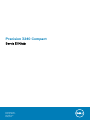 1
1
-
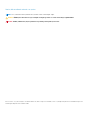 2
2
-
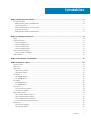 3
3
-
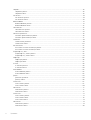 4
4
-
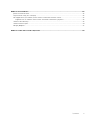 5
5
-
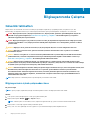 6
6
-
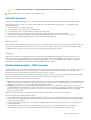 7
7
-
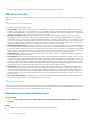 8
8
-
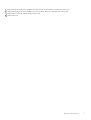 9
9
-
 10
10
-
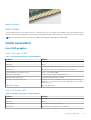 11
11
-
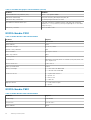 12
12
-
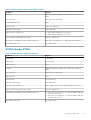 13
13
-
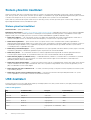 14
14
-
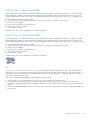 15
15
-
 16
16
-
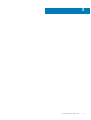 17
17
-
 18
18
-
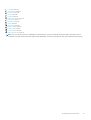 19
19
-
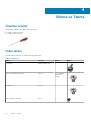 20
20
-
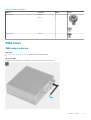 21
21
-
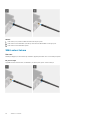 22
22
-
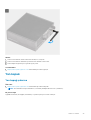 23
23
-
 24
24
-
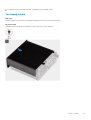 25
25
-
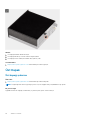 26
26
-
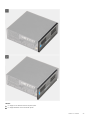 27
27
-
 28
28
-
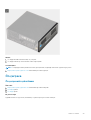 29
29
-
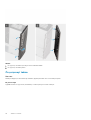 30
30
-
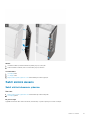 31
31
-
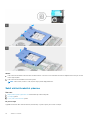 32
32
-
 33
33
-
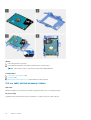 34
34
-
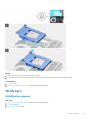 35
35
-
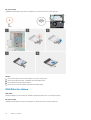 36
36
-
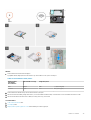 37
37
-
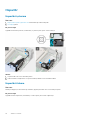 38
38
-
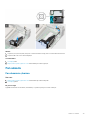 39
39
-
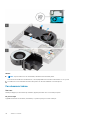 40
40
-
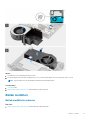 41
41
-
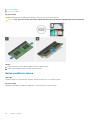 42
42
-
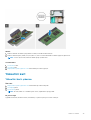 43
43
-
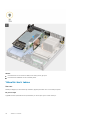 44
44
-
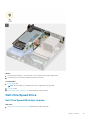 45
45
-
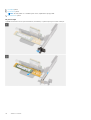 46
46
-
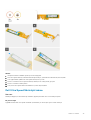 47
47
-
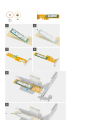 48
48
-
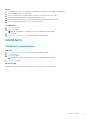 49
49
-
 50
50
-
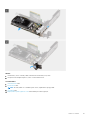 51
51
-
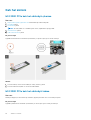 52
52
-
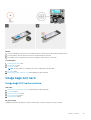 53
53
-
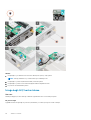 54
54
-
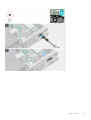 55
55
-
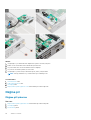 56
56
-
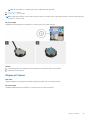 57
57
-
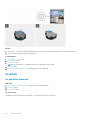 58
58
-
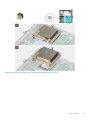 59
59
-
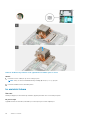 60
60
-
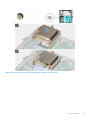 61
61
-
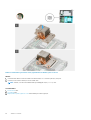 62
62
-
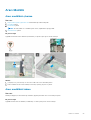 63
63
-
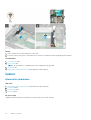 64
64
-
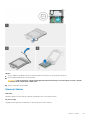 65
65
-
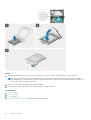 66
66
-
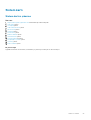 67
67
-
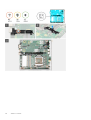 68
68
-
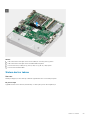 69
69
-
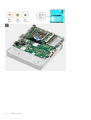 70
70
-
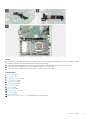 71
71
-
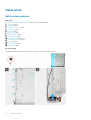 72
72
-
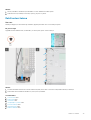 73
73
-
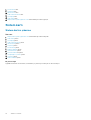 74
74
-
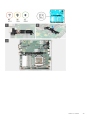 75
75
-
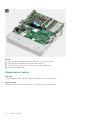 76
76
-
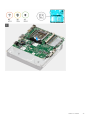 77
77
-
 78
78
-
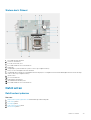 79
79
-
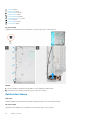 80
80
-
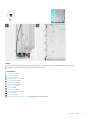 81
81
-
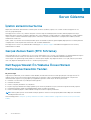 82
82
-
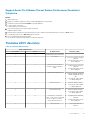 83
83
-
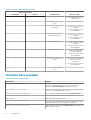 84
84
-
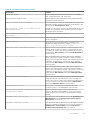 85
85
-
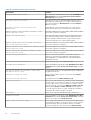 86
86
-
 87
87
-
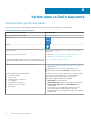 88
88
-
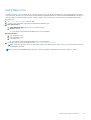 89
89